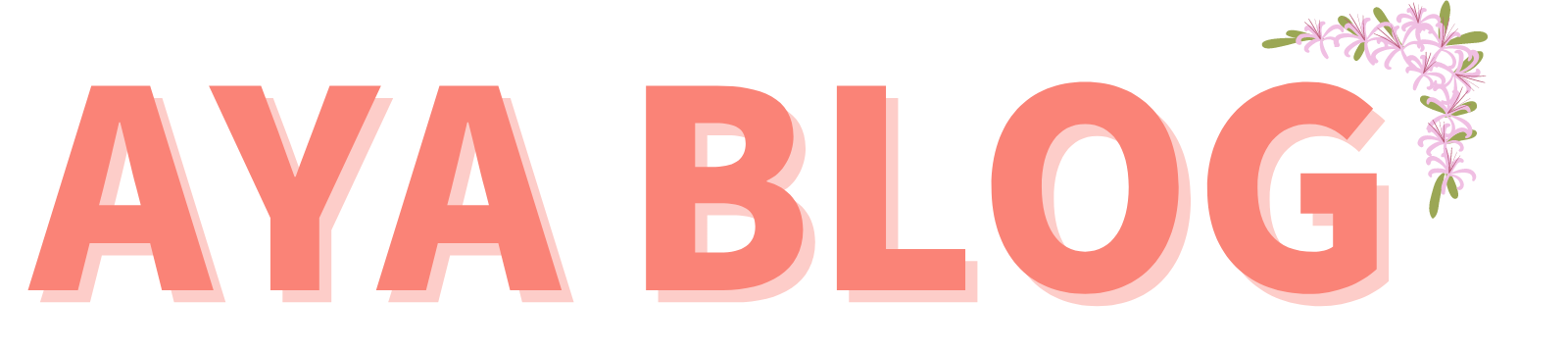・ブログって実際稼げるの?何から始めればいいのか分からない…
・ブログ1ヶ月目のPV数や収益、何をやったのかを知りたいな。
とお悩みの方いらっしゃいますよね。
本記事では、私のブログ1ヶ月目のリアルな結果を公開します。
 あや
あやブログを始めたい方、初心者の方はぜひ参考にしてください!
・ブログ1ヶ月目のPV数・収益
・ブログ1ヶ月目でやったこと/手順
・ブログ2ヶ月目でやること
ブログを始めるときに様々な情報を調べましたが、初心者向けではない情報も多くて回り道をしました。
この記事では、これからブログを始める方が、ブログ開設をして何をすべきかイメージできるように書いていきます。
それでは、さっそく本題に入りましょう!


ブログ1ヵ月目のPV数と収益
結論、私のブログ1ヶ月目のPV数と収益はこんな感じでした!
- PV:1782ページビュー
- 収益:392円(物販)
- 記事数:31記事(1記事2500文字~25000文字)



1ヶ月目は収益ゼロを覚悟していましたが、なんと収益が発生しました!
1日1記事のペースで、読者の悩み解決を意識していたので、文字数は意識していませんでした。
では実際に1ヵ月で何をしたのか、7STEPに分けて紹介していきますね。
WordPressブログ開設1ヵ月で実施した7つのこと



ひとつひとつ丁寧に解説していきます!
WordPressブログの開設
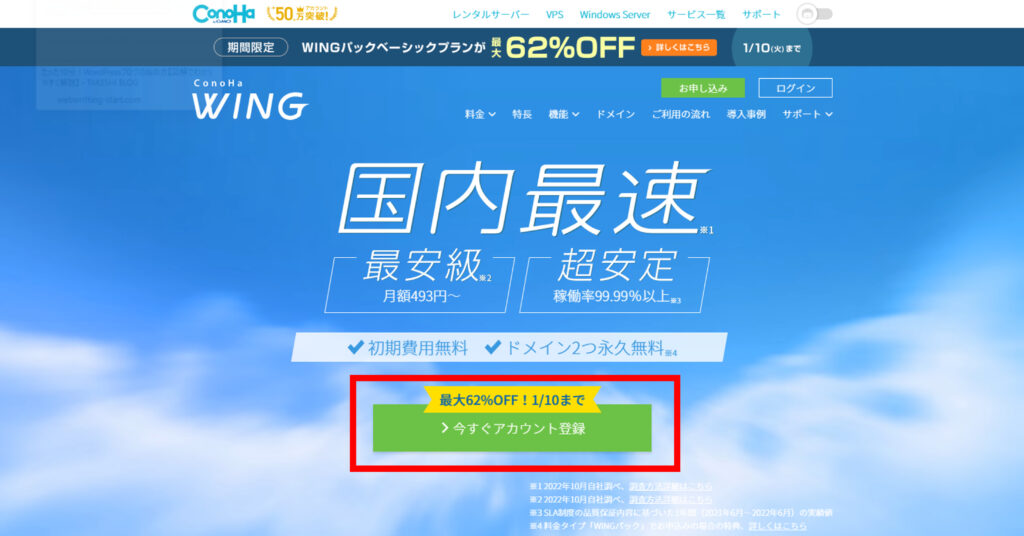
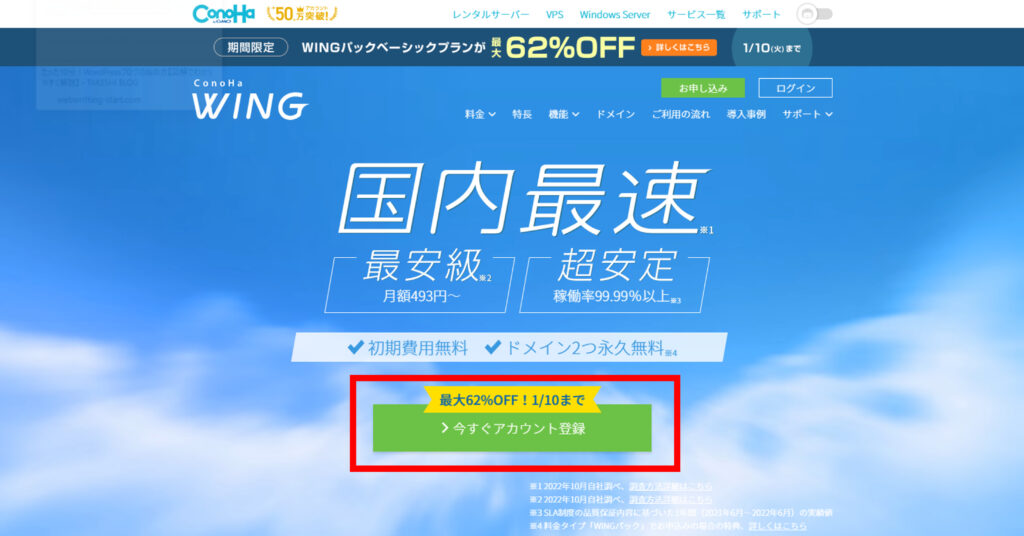
\ 国内最速レンタルサーバー /
まず最初に、「ConoHa WING」のレンタルサーバーでWordPressブログを開設しました。
ブログで稼ぐためには、WordPressブログの開設が必須になります。
はてなブログなどの無料ブログで始めることもできますが、広告の設置に制限があったり、記事が削除されるリスクがあるのでお勧めできません。



ブログで稼ぎたい人はWordPressブログ一択です!
サーバーは2トップで「ConoHa WING」や「エックスサーバー」がありますが、基本大手のものを使っておけばOKです。
私は下記メリットから「ConoHa WING」を使用しています。
- 国内大手のレンタルサーバーで安心!
- 初期費用・ドメイン代0円と格安!)
- 簡単セットアップで初期設定が容易!
- サイトの高速表示可能!



WordPressブログの開設手順は以下の記事にまとめています。10分で開設できますよ!
今ならお得なキャンペーンもありますのでサクッと開設してくださいね。
>>>10分で開設!WordPressブログの始め方【初心者向け】


WordPressブログの初期設定
「ConoHa WING」でブログの開設をした後は、WordPressの初期設定を行いました。
初期設定はこちらの5つになります。後から設定すると手戻りが発生しますので、最初に設定してください。
- デザインテーマ導入
- パーマリンク設定
- プラグイン設定
- Googleアナリティクス導入
- Googleサーチコンソール導入



順番に解説していきますね。
デザインテーマの変更
デザインテーマとはHPのテンプレートのようなものです。
テーマを設定しないとブログを書き始めることはできません。まずは、無料または有料のテーマいずれかを選択することが必要です。



テーマを設定することで簡単にブログの体裁を整えることができます。
私はブログで稼げるかどうか不安だったので、最初は無料のWordPressテーマ「Cocoon」を使用しました。
しかし、ブログで本気で稼ぎたいと考えている方は、有料テーマ「SWELL」がおすすめです。
なぜなら、SEO対策が抜群でデザイン性に優れており、多彩なブロックで記事作成速度も向上、稼いでいる多くのブロガーも「SWELL」を推奨しているからです。
- ブロックエディタ対応で抜群の操作性
- シンプルでおしゃれなデザイン
- 充分なSEO対策、サイト表示速度が早い
- 専門知識なくカスタマイズできる
- 稼いでいるトップブロガーも利用
- 利用者が多くてサポートも充実



当サイトもSWELLを使用しています✨
私は途中でCocoonからSWELLへ乗り換えて、記事の修正に3週間ほどかかりました。
途中で乗り換えるのは大変なので、ブログで稼ぎたい人は最初からSWELLをおすすめします。


\ 最新のSEOに対応 使いやすさNO1/
より詳細なSWELLのレビューは以下の記事をご確認ください。
>>>SWELLを1年以上使った本音レビュー!メリット・デメリットを徹底解説!


パーマリンクの設定
テーマを決めたら次にパーマリンクの初期設定を行いました。パーマリンクとは「記事のURL」のことです。
黄色マーカー部分をパーマリンクと呼びます。この部分を記事ごとに変更できるように初期設定を行いました。
パーマリンクは、記事タイトルに沿った簡単な名称がおすすめです。
ツールで閲覧数を分析するときも記事のURLで表示されます。そのため、記事を推測できるパーマリンクを設定するようにしましょう。
・読者に記事を認識して貰いやすくなる
・GoogleがシンプルなURLを推奨している
記事を作成した後に途中でパーマリンクを変更するとURLが変更されてしまい、リンクに飛べなくなる不具合が発生します。きちんと最初に設定しておきましょう!



パーマリンクを後から変更すると大変です!
私は途中で気付いて修正に3日ほど掛かりました( ;∀;)
プラグインの設定
次にプラグインの設定を行いました。プラグインとは、WordPressを使いやすくしてくれるアイテムです。
インストールしすぎるとブログ自体が重くなってしまい、表示速度に影響が出る恐れもあります。
必要なものと不必要なものを精査するようにしましょう。



私が実際に導入したプラグインは以下になります。
後から簡単に修正できるので、最初は深く考えずにインストールでもOKです。
・Advanced Editor Tools
☞記事編集ボタンの種類を増やし、文字の下線やマーカー付けが可能に。
・All in One SEO
☞SEO設定が可能。Googleアナリティクス等と連携可能。
・Contact Form 7
☞サイトにお問い合わせページを設置。
・Table of Contents Plus
☞記事作成時目次が自動的に作られる。
・EWWW Image Optimizer
☞画像を圧縮してページを軽くできる。
・WP Fastest Cache
☞ブログの表示速度を速くできる。
・Akismet Anti-Spam
☞スパム防止
・Google XML Sitemaps
☞Googleにブログを更新したことを知らせることができる。
・SiteGuard WP Plugin
☞WordPressのセキュリティを強化してくれる。
・Rinker
☞物販の商品を見やすくしてくれる。(物販を考えている人は導入推奨)
・WebSub/PubSubHubbub
☞記事公開後検索エンジンに早く表示される手助けをしてくれる。
・BackWPup
☞バックアップができる。
・Broken Link Checker
☞記事のリンク先の不具合をお知えてくれる。(アフィリエイトのリンク切れにも有効)
Googleアナリティクス設定
Googleアナリティクスとは、「自分のブログを解析する」ツールになります。



ブログにアクセスした人がどんな動きをしたのか詳しく分析できます!
Googleアナリティクスでは、主に以下の情報を見ることができます。
・どのくらいの間、記事を読んでいたか
・どんな属性の人がブログに訪問したか
・ブログへの訪問者数
・記事を読んだ後にどんな行動をしたか



私は以下3つを見ながら修正する記事を選定しています。
・記事をUPした後の1日ごとのPV数推移
・PV数が多い記事、少ない記事の把握
・記事ごとの流入経路
記事の分析は重要ですので、Googleアナリティクスは導入しておきましょう。
Googleサーチコンソール設定
Googleサーチコンソールとは「どのキーワード検索からどの記事が読まれているか」「どのキーワードの何番目に記事がランクインしているか」を解析できるツールです。
どんな検索ワードでブログに来てくれたのかを知ることでより伸ばしていくべき記事を把握することができます。



記事修正に役立つため、必ず導入しましょう。
ブログ運営の方針決定


記事を作成する前にブログのコンセプトを決めました。
私はワーママを応援するブログを書きたいと思い、ワーママの悩み解決 × 自分が体験したこと × 本当にお勧めしたいものを記事にすることから始めました。
たくさん優秀なブロガーの方がいる為、ワーママの立場で体験したことを記事にして差別化することを意識していました。
また、体験したことでも自分が本当に良いと思ったこと以外は勧められないので、記事にしないようにしています。
記事を書いてみる
ここまで下準備をしてから、とにかく記事を書いていきました。
ジャンルを絞って特化型の記事を書いた方が収益に繋がりますが、初心者は4つくらいのカテゴリーに絞って書きたい記事を書くのがおすすめです。



最初はどのジャンルが適しているのか分からないと思います。
記事を書いてからジャンルを絞るでも良いと思います!
私の場合は、ワーママの子育て・ブログ・勉強・お金の4カテゴリーから始めました。
ASPに登録
記事を5つほど書いてみた後に、ASPに登録をしました。ASPとは、アフィリエイト広告を提供してくれる仲介業者のことです。
このアフィリエイト広告を貼らないと物販などで収益が発生しませんので、必ず登録をしてください。



ブログ1ヶ月目は、ASPを調べて手当たり次第登録していきました。
ASPの登録は無料なので、はじめにまとめて申請すると良いです。
ASPについて詳しく知りたい方はこちらの記事を参考にしてください。
>>>【2023完全版】ブログ初心者におすすめ!絶対登録すべきASP5選
ブログデザインの統一
記事数が増えてきたところでブログデザインの修正を開始しました。
ブログのデザインに統一感が出るとサイト内の回遊率が上がってPV数が増えていきました。
主にやったことはこちら。
- アイキャッチ画像の設定
- アイコンの作成
- ブログのロゴ作成
アイキャッチ画像の設定


アイキャッチ画像とは、その記事が「どのような記事なのか」を端的に示す画像で、読者が記事を閲覧するかどうかに大きく影響します。



私はCanvaでアイキャッチ画像のサイズやデザインを統一しました。
詳細な作成手順は以下にまとめています。
››【Canva】ブログのデザインをまとめる超簡単アイキャッチ画像の作り方【初心者向け】
アイコンの作成
次にブログの顔となるアイコンを作成しました。アイコンを作成すると以下のメリットがありますので、早めに作成した方が良いです。
・親しみやすくなる
・ブログを覚えて貰いやすくなる
・SNSと連携できる



👈こちらのアイコンです。
ココナラで自分の写真を送付して作成して貰いました。料金は2000円くらいで作ることができますよ!
ブログのロゴ作成
続いて、ブログのロゴを作成しました。最初に作成したサイトのロゴはこちらです。


PC画面ではロゴの存在感は大きくないですが、モバイル上ではヘッダー最上部に表示されます。



ロゴがあるとサイトを覚えて貰いやすくなりますよ!
SNS連携
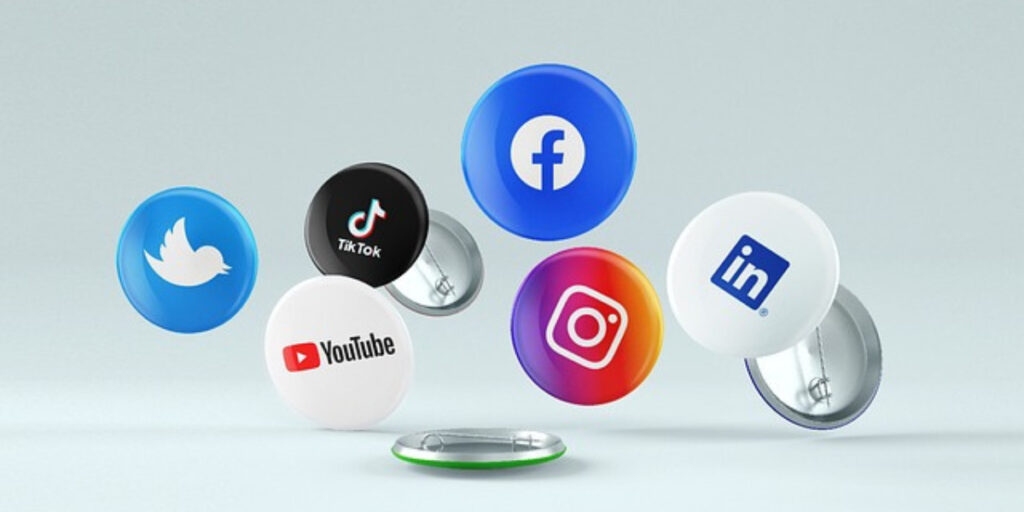
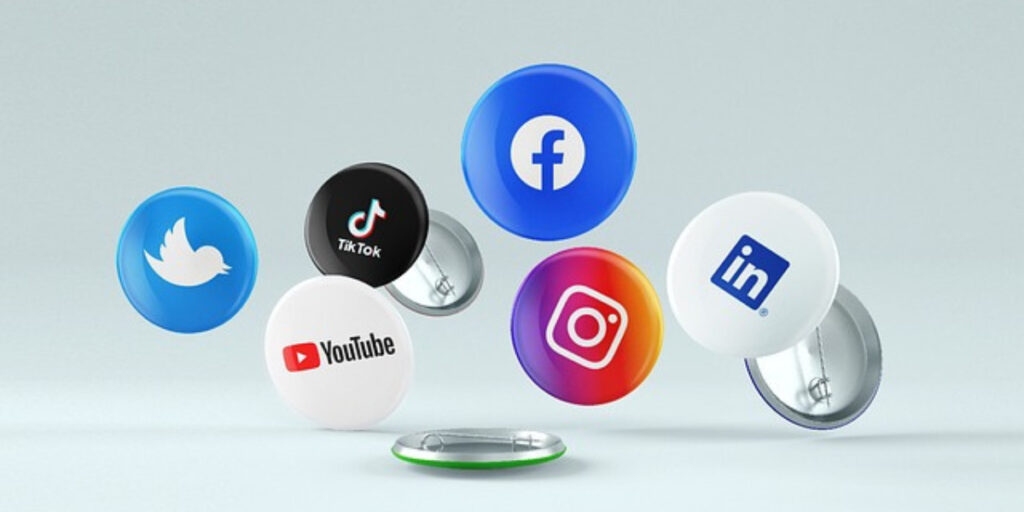
ブログ開設後1~3ヵ月は、Google側で新たに取得したドメイン評価が保留となるため、検索エンジンの上位に表示されず閲覧数が増えません。
そのため、Twitter(現在、エックス)を開設してSNSに記事を投稿していました。
結果的に、私のブログの閲覧数はほとんどがSNS経由となっています。1ヶ月目から収益を上げることができたのもTwitterのおかげです。



1ヶ月目から収益をあげるために、SNSは絶対に開設した方が良いです!
以上が、知識ゼロからブログ1ヶ月目までに実施したことになります。
最短で収益を発生させるために必要なことに絞って書きました。手順通りに実施することで誰でも収益を発生させることは可能だと思います。
とは言え、1ヶ月目ではやれなかったこともありました。さらに収益をあげるために2ヶ月目でやることも紹介しますね。
ブログ2ヵ月目でやること
SEO対策/キーワード選定の方法確立
Google検索からの閲覧数を増やすためにはキーワード選定も大切。
グーグルキーワードプランナーやラッコキーワードを活用して、SEO対策を意識することはまだ1ヶ月目ではできませんでした。



時間が経てばGoogle側のドメイン評価が終わるので、SNSだけではくWebサイト上で記事が表示されるようになります。
WordPress有料テーマへの移行
1ヶ月目は無料テーマの「Cocoon」を使用しています。
CocoonでもCSSを編集すればデザインの修正もできますが、修正に時間がかかります。
大きな収益を上げるためには有料テーマの方が有利なので、2ヶ月目に「SWELL」へ移行をしました。



ブログで稼ぎたい人は、最初から有料テーマ(SWELL)をおすすめですよ!
\ 最新のSEOに対応 使いやすさNO1/
CocoonからSWELLへの移行手順は以下の記事にまとめていますので、ぜひ参考にしてください。
>>>【WordPress】CocoonからSWELLへの乗り換え手順と注意点


まとめ
この記事では、「ワーママがブログ知識0から本気で1ヵ月取り組んだ結果!」を紹介しました。
ブログを始める前は、正直自分にブログができるだろうかと不安でした。
しかし、思いのほか記事を発信することが楽しいことに気付き、仕事と育児とブログの両立ができています!
「ブログを始めたくても1歩踏み出せない人」、「ブログをどう始めていいのか分からない人」に向けて、自分の経験が少しでも役に立てばと思い、記事を書かせて頂きました。
ブログに興味がある人はぜひ下記からサクッと開設してみてくださいね。
\たった10分で始められる /